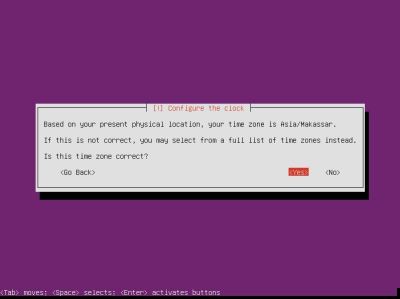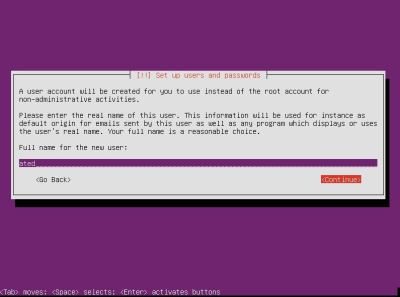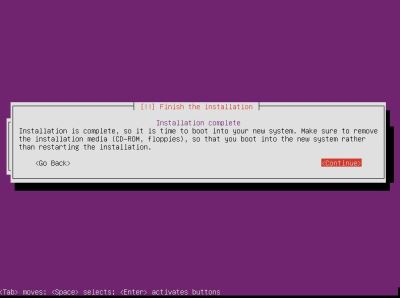Pada postingan kali ini saya akan mencoba menjelaskan bagaimana cara menginstall ubuntu server, versi ubuntu yang saya gunakan adalah ubuntu 11.10 atau biasa disebut Oneiric Ocelot.
Berikut cara instalasinya :
1. Siapkan CD/DVD Ubuntu 11.10 yang bisa anda DOWNLOAD DISINI
2. Masukkan CD/DVD ke dalam DVD-ROM dan booting melalui DVD-ROM
3. Sebelum memulai instalasi anda akan diminta memilih bahasa. Kali ini saya memilih bahasa Inggris (English)
Berikut cara instalasinya :
1. Siapkan CD/DVD Ubuntu 11.10 yang bisa anda DOWNLOAD DISINI
2. Masukkan CD/DVD ke dalam DVD-ROM dan booting melalui DVD-ROM
3. Sebelum memulai instalasi anda akan diminta memilih bahasa. Kali ini saya memilih bahasa Inggris (English)
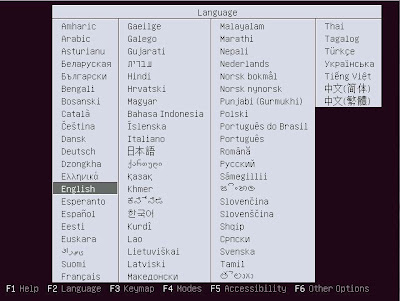
4. Kemudian anda akan memulai mengintstall dengan menilih “Install Ubuntu Server”

5. Kemudian Ubuntu akan kembali meminta anda untuk memilih bahasa yang akan digunakan selama proses instalasi, saya kembali memilih menggunakan “English”
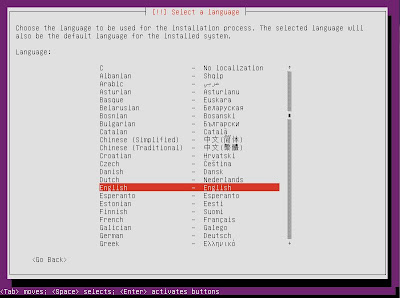
6. Kemudian anda akan diminta untuk memilih negara anda, setelah menekan continue anda akan dimintai untuk memilih “keyboard Layout”, pilih <No> untuk memilih sendiri layout keyboard anda.
7. Setelah itu “Loadig Additonal Component” akan berjalan. Ketika selesai, anda akan diminta mengisi Hostname
8. Jika anda terhubung ke Internet pada saat penginstalan, maka secara otomatis ubuntu akan mendeteksi “Time Zone” anda. Pilih <Yes> jika telah benar.
9. Setelah itu proses partition akan dimulai, pilih “Guide – Use Entire disk” untuk membuat ubuntu mengatur secara otomatis partisi anda.
10. Setelah itu pilih hardisk yang akan dipakai,dan setup akan meminta izin untuk me-write change to disk, pilih <Yes> dan hardisk akan diformat.
11. Kemudian Setup akan memulai menginstall base system, setelah itu anda diminta menginput username for account
12. Setelah itu anda akan diminta memasukkan password dan verify password anda kembali serta memastikan anda akan menggunakan password itu, pilih <Yes>.
13. Kemudian setup meminta meng-encrypt home. pilih <Yes>. Setelah itu setup akan memulai configurasi apt.
14. Disela-sela proses, ada permintaan mengisi proxy, kosongkan dan pilih <Continue>
15. Permintaan update akan muncul. lihat gambar
16. Setelah itu anda akan diminta memilih Software yang ingin anda install. pilih dengan menekan (Spasi) dan pilih <Continue>.
17. Installing GRUB, setup akan meminta install the GRUB boot loader to the master boot record pilih <Yes>. Setelah itu anda akan memasuki “Finishing Instalation”
18. Setelah itu, System akan restart dan penginstalan selesai